电脑店u盘怎么安装系统教程-电脑店U盘如何安装系统教程
发布时间:2025-05-22 10:52:12
电脑店u盘怎么安装系统教程。组装电脑成为潮流,不少人喜欢自己动手搭配硬件,这样既能享受DIY的乐趣,又能获得心仪的配置。但新电脑组装完毕后,系统安装成为必须跨过的一道坎。虽然很多人担心系统安装麻烦,其实只要掌握正确的方法,过程非常简单。一般建议大家制作一个U盘启动盘,利用电脑店来操作即可。下面就和小编一起来看看电脑店U盘如何安装系统教程。
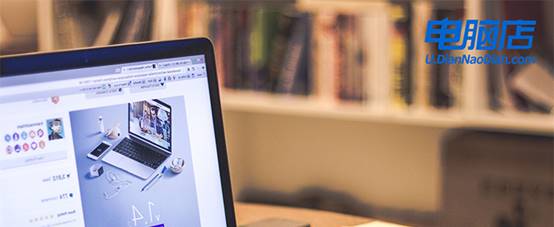
1、u盘工具:建议使用品牌u盘,8GB或以上容量
2、系统版本:win10专业版(其他Windows版本亦可)
3、装机工具:电脑店u盘启动盘制作工具(点击链接下载)
二、u盘装系统准备工作
1、在制作U盘启动盘之前,务必备份U盘中所有重要数据。因为在制作启动盘的过程中,U盘会被格式化,这意味着U盘中的所有文件将被清空且无法恢复。
2、为了使系统重装后能尽快投入使用,建议在安装之前收集必要的驱动程序和常用软件的安装文件。
3、下载Windows 10镜像文件
a.前往微软的Windows 10下载页面。该页面为用户提供了最新、最安全的系统镜像。
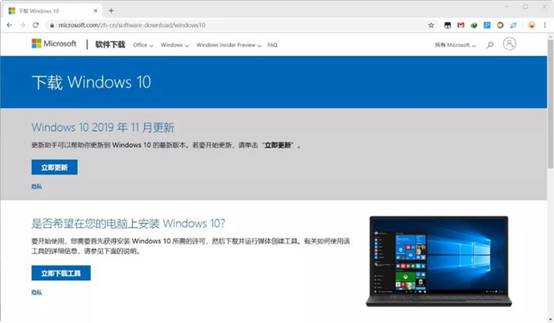
b.为了下载适合的Windows 10版本,你可以使用浏览器的开发者工具。按下键盘上的“F12”键,打开浏览器开发者工具,选择设备模拟器并设定为“iPad Pro”,然后按下“F5”刷新页面。
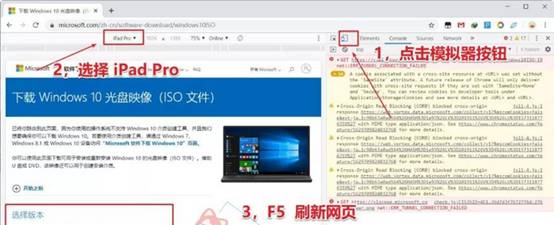
c.刷新后的页面将会显示一个选择Windows 10版本的按钮。根据你的需求,选择需要的Windows 10版本(如家庭版、专业版等),然后根据提示下载系统镜像文件。
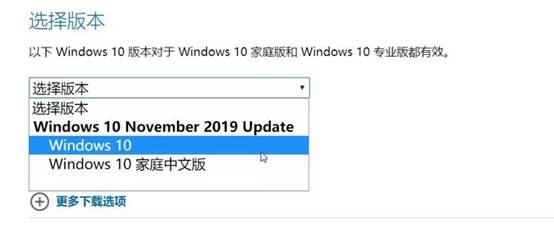
三、u盘装系统详细操作步骤
1、制作u盘启动盘
a.确保你的电脑已连接到互联网,进入电脑店官网,选择下载合适的u盘启动盘制作工具。
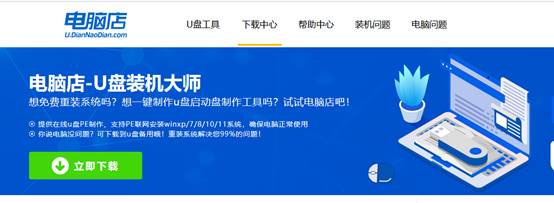
b. 插入一个至少8GB的U盘,并确保U盘内没有重要文件。接着,启动U盘启动盘制作工具。
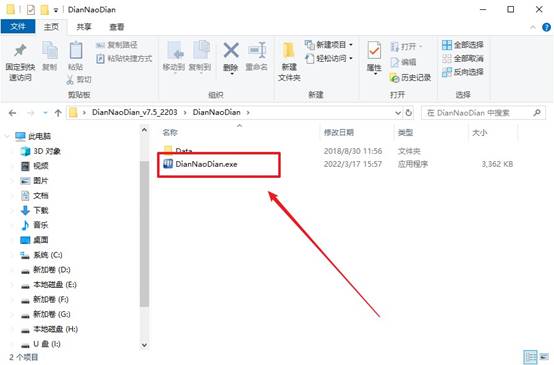
c. 在工具中,选择启动模式为USB-HDD,并将分区格式设置为NTFS。这些设置能够确保启动盘具有最佳的兼容性和速度。点击【全新制作】后,工具会开始制作启动盘。
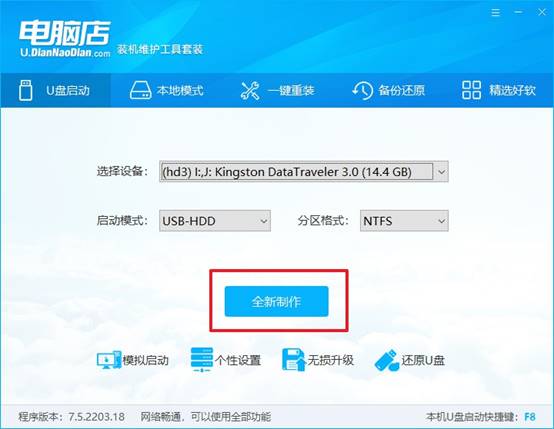
2、设置u盘启动
a. 根据你电脑的型号,访问电脑店官网,查找对应的u盘启动快捷键。
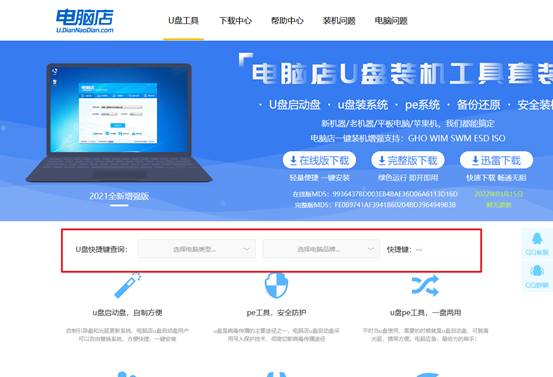
b.插入已经制作好的U盘启动盘,重启电脑。启动时按下查询到的快捷键,进入启动项选择界面。
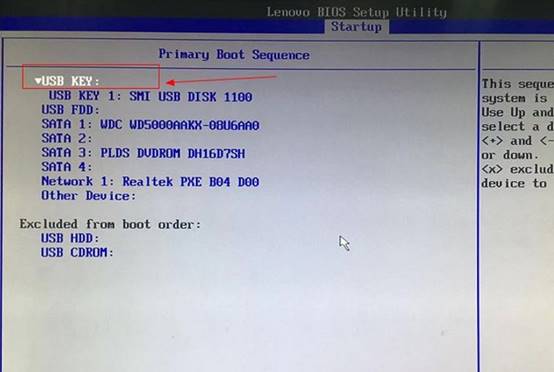
c. 在启动项选择中,选择U盘作为首选启动设备。电脑会启动进入电脑店WinPE界面。选择第一项并按下回车,即可进入PE系统。
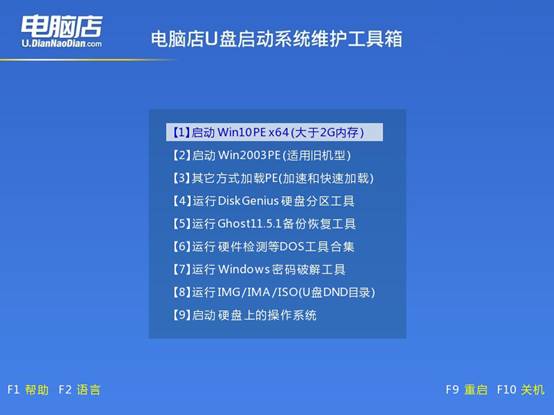
3、u盘装系统
a.在WinPE系统桌面上,找到并打开【电脑店一键装机】软件。
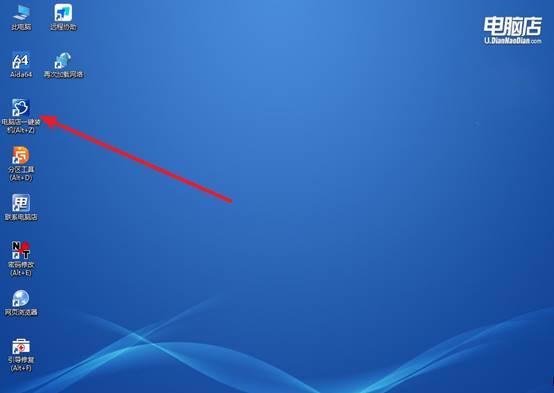
b.根据提示,选择你已下载的系统镜像文件,并指定需要安装的系统分区。点击【执行】开始安装过程。
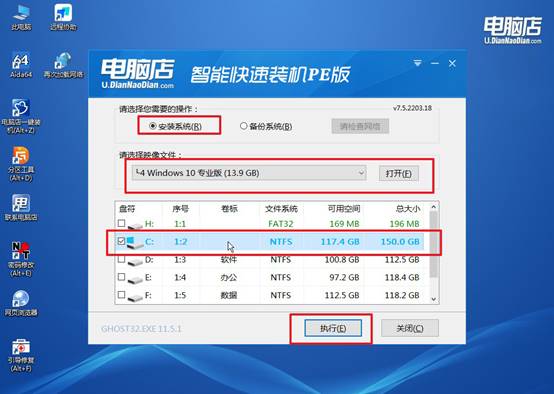
c. 在还原窗口中,默认设置即可,点击【是】继续。此时,安装程序会自动处理系统镜像的恢复。
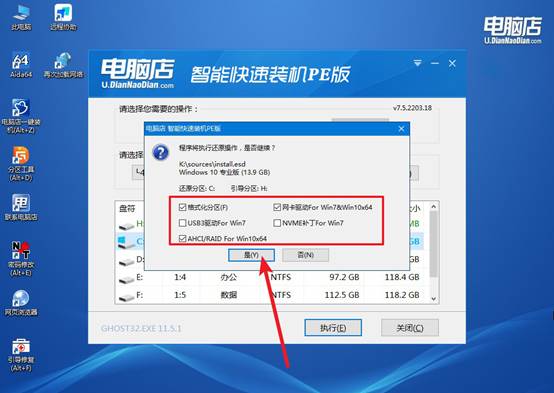
d.安装过程会自动进行,等待系统部署完成。安装结束后,系统将自动重启,进入全新的Windows桌面。
四、电脑装系统常遇到的问题
电脑usb接口全部失灵怎么办
1. 驱动问题
USB控制器驱动损坏或丢失,导致USB接口无法工作。
解决方法:打开“设备管理器” → 找到“通用串行总线控制器”,如果有黄色感叹号,右键选择“卸载设备”。卸载后点击“操作”→“扫描检测硬件改动”,系统会自动重装驱动或者去主板/笔记本官网下载安装最新USB驱动。
2. 电源管理设置问题
Windows会关闭USB接口节省电量,导致失灵。
解决方法:设备管理器中找到“USB根集线器”,右键“属性”,切换到“电源管理”标签页,取消勾选“允许计算机关闭此设备以节约电源”,所有USB根集线器都这样设置。
3. 硬件问题
主板USB接口损坏,或接口内部脏污、松动。
解决方法:断电,检查USB接口,清理灰尘;更换USB设备测试;若硬件损坏,建议送修或更换主板相关模块。
就这样,我们完成了电脑店U盘如何安装系统教程。注意,新组装电脑由于硬件全新,兼容性和驱动支持相对较好,系统安装后只需简单配置即可使用。掌握好U盘启动盘的制作和安装步骤,任何人都可以轻松完成新电脑的系统安装,体验属于自己的高性能电脑。

